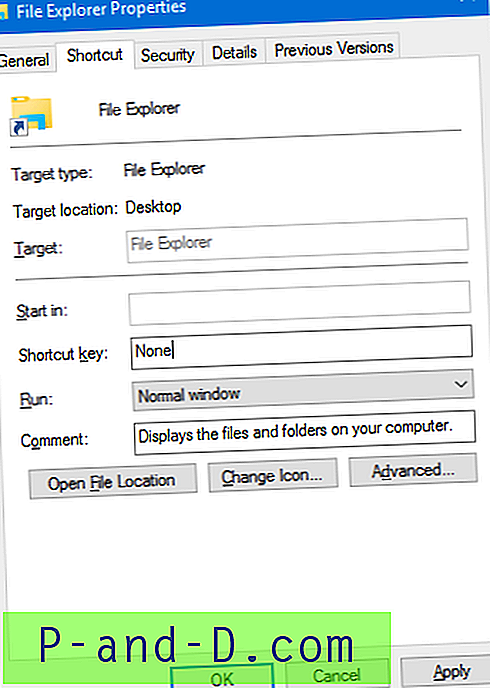Ако сте случајно обрисали фасцикле Виндовс 10 Аппс, попут СистемАппс, ВиндовсАппс или мапе Пацкагес (у локалним подацима апликације), ево како да их вратите назад.
Свака подмапа на горе наведеним локацијама чува ваше програмске датотеке и подешавања за модерне Апликације, а брисањем тих мапа спречило би се те апликације правилно. Ако је мапа коју сте избрисали за апликацију треће стране, можете једноставно преузети нову копију из Виндовс Сторе-а.
Шта ако избришете фасциклу која садржи уграђену Виндовс апликацију? Најбољи начин да се обнови био би опоравак мапе из недавне копије у сенци волумена.
Преузмите један од ових алата за опоравак у сенци:
- Схадовцопивиев
- ПревиоусФилесРецовери
- Систем Ресторе Екплорер
- СхадовЕкплорер
Користимо Схадовцопивиев. Покрените услужни програм и изаберите Снимак у горњем окну. Обавезно изаберите најновију верзију тако да имате готово исту верзију Апп пакета и подешавања као и раније.

Откуцајте путању мапе у доњем окну. Одаберите фасциклу, притисните Ф8 и одаберите одредишну путању на коју желите да је копирате.
Ако не постоји копија у сенци, имате следеће могућности:
- Користите алатку за опоравак датотека као што је Рецува.
- Набавите ИСО слику верзије оперативног система Виндовс коју користите, монтирајте ИСО и од ње копирајте мапу.
- Ако имате други Виндовс 10 систем који има исту конфигурацију, копирајте тамо апликацију.
Напомена: Копирање мапе са другог рачунара није препоручљив начин, јер датотеке података података Апп могу упућивати на Мицрософтов кориснички ИД налога изворног рачунара (ако је подешен). У том случају апликација можда неће радити исправно када је копирана у други систем, осим ако такође не избришете та посебна подешавања у мапи ЛоцалАппДата \ Пацкагес за ту одређену апликацију на циљном рачунару.